谷歌浏览器的缓存如何清除?
发布:南山IT外包 来源:深圳IT外包公司 日期:2019年09月30日 阅读:0
今天深圳IT外包公司小红马为大家详细讲解一下电脑浏览器的缓存如何清除,
很多网友因为chrome://plugins无法打开的问题而烦恼,其实就是因为chrome的flash player观看视频时不能正常使用,解决方法之一就是清除chrome浏览器的缓存。但是很多网友并不知道如何去清除chrome浏览器的缓存,今天我们chrome插件网就给大家介绍一下清除chrome浏览器缓存的方法。
什么是浏览器缓存?
缓存指的是保存在你的浏览器中的一些你上网时产生的网络临时文件。这些文件的目的是存储网页数据,以便在你重新浏览时让网页更快地加载。但是在某些情况下,你可能会需要通过清除缓存来清理一下你的空间。
chrome浏览器清除缓存的方法
1.在Chrome浏览器中点击菜单图标。菜单图标位于地址栏的最右边。菜单图标的样子像是叠在一起的三条横线。通过点击菜单图标,你可以访问多种工具、浏览器设置和你的书签,这里基本上囊括了谷歌Chrome浏览器中的所有信息。请从下拉菜单中选择“更多工具” 。点击菜单图标后,你可以在下拉列表的中间位置找到“清除浏览数据”选项。如下图所示:
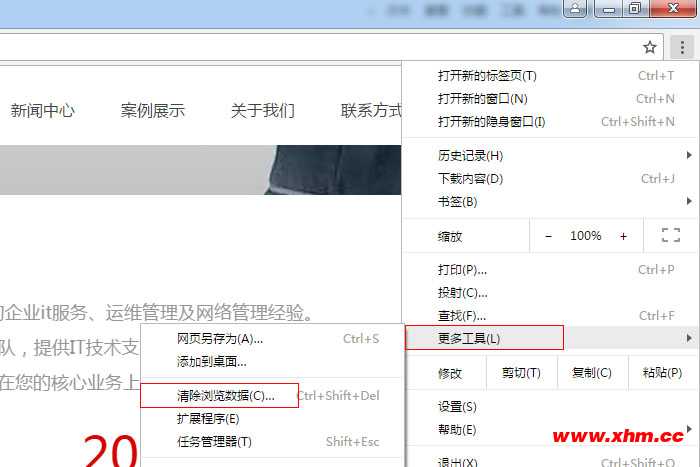
2.选择“清除浏览数据... ”。这是你点击“工具”子菜单之后出现的一个设置选项。“清除浏览数据... ”选项位于“工具”子菜单中第二个分区的底部。这是整个菜单的第四个选项。点击之后,“清除浏览数据”的对话框将会弹出。如下图所示:
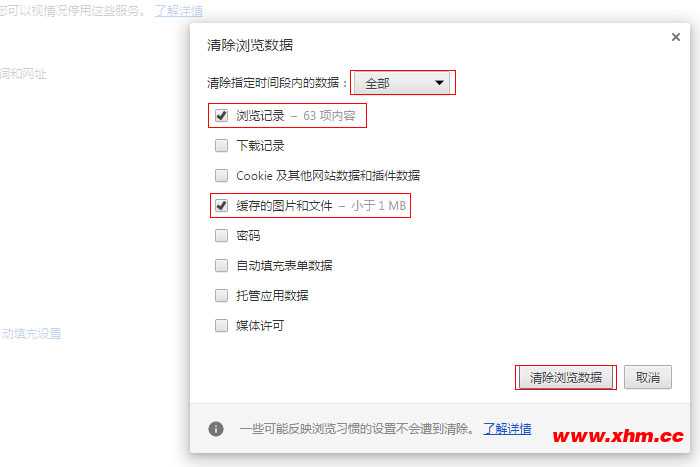
“清除浏览数据”对话框中有许多复选框,当你在其中一项前面打对勾,对应的那种类型的互联网数据就会被清除。如果你只想清除缓存的话,记住只点选“清空缓存”旁边的那个复选框。如果你除了清除缓存还想进一步清除别的信息的话,你可以点选其他复选框。
1.点击“清除浏览历史记录”选项会清除你访问过的网站的记录。
2.点击“清除下载历史记录”选项将会清除你从任何网站上所做的下载的全部信息。
3.如果你点击“删除Cookie和其他网站数据以及插件数据”选项,这将删除从一个网站发送到你的浏览器的所有数据。当然清除cookie的另一个好方法就是使用EditThisCookie插件(我一直在使用,很方便。)
4.点击“从托管应用程序清除数据”将删除各种第三方应用程序保存到你的电脑中的信息。
5.点击“取消授权内容的许可”选项将撤销对第三方来源授予的任何权限。
6.点击“清除保存的密码”选项将会删除保存在你个性化设置后的浏览器中的所有密码。
7.而“清除保存的自动填充表单数据”将删除全部的信息,比如,你为了在网上快速填写各种表格所保存的联系人信息。
3.当然用户还可以选择设置需要清除缓存的时间,默认是全部清除。还可以选择“过去一小时”,“过去的日子”,“过去一周”和“最后4个星期。”在这几个选项中选择任何一种,都只能清除所选时间范围内产生的缓存。而在这之前的缓存仍然会被保留。
注意事项
1.在Chrome10及以上的版本中,你可以通过使用键盘快捷键来更快地打开“清除浏览数据”对话框。如果你使用的是PC ,按下Control + Shift + Delete键就可以打开该对话框。对于Mac ,需要按下Shift + Command键+删除。打开对话框之后,你可以按照我们上面的步骤来查看“清空缓存”选项。
2,如果你还不清楚你所使用的Chrome浏览器的版本号的话,你可以点击的菜单图标,选择“关于谷歌Chrome浏览器”选项。这时,一个新页面会弹出,在该网页上就有浏览器的版本号。
3,如果在你打开一个新的网页时,chrome显示的却是旧的网页内容,那么是时候来清除缓存了。如果你怀疑存储的信息不完整或损坏时,你也应该清除缓存。
缓存过多的话可能会使你的计算机变慢。其中的原因在于,缓存是存储在计算机内的Internet临时文件,它们可以无限期地限制你的磁盘空间,从而导致你的计算机慢下来。
以上就是深圳IT外包公司小红马为大家带来的电脑谷歌浏览器的缓存如何清除的方法。
